Когда периферийное устройство, такое как принтер, сканер, клавиатура или мышь, не подключается к компьютеру, это может вызывать большие проблемы для пользователей. Отсутствие подключения может привести к невозможности печати документов, сканированию изображений или использованию компьютера вообще.
Существует несколько распространенных причин, почему периферийное устройство может не быть подключено. Одной из причин может быть неправильно установленный или несовместимый драйвер устройства. Драйверы - это программное обеспечение, которое позволяет устройству работать с операционной системой компьютера. Если драйвер не установлен или несовместим с операционной системой, периферийное устройство может быть неподключенным.
Другими возможными причинами неподключения периферийного устройства могут быть физические проблемы с кабелем или портом, отсутствие питания или повреждение устройства. Возможно, кабель подключен неправильно или поврежден, что мешает передаче данных между устройством и компьютером. Также, периферийное устройство может быть повреждено, что приводит к его неподключенности.
Чтобы решить проблему с неподключенным периферийным устройством, следует выполнить несколько действий. Во-первых, убедитесь, что драйвер устройства установлен и актуален. Проверьте сайт производителя устройства для загрузки последней версии драйвера и выполните его установку.
Если проблема все еще не решена, проверьте физические подключения. Убедитесь, что кабель полностью вставлен в соответствующие порты на устройстве и компьютере. Попробуйте использовать другой кабель или другой порт на компьютере, чтобы исключить возможные проблемы с физическим подключением.
Не забывайте также проверить питание устройства и его состояние. Убедитесь, что устройство включено и получает достаточный заряд или электричество. Если устройство по-прежнему не подключается, оно может быть повреждено и требовать замены или ремонта.
Итак, при возникновении проблем с неподключенным периферийным устройством, не паникуйте. Проверьте драйверы, физические подключения и состояние устройства. Следуйте рекомендациям и, если необходимо, обратитесь к профессионалам для дополнительной помощи.
Причины проблем с подключением периферийного устройства
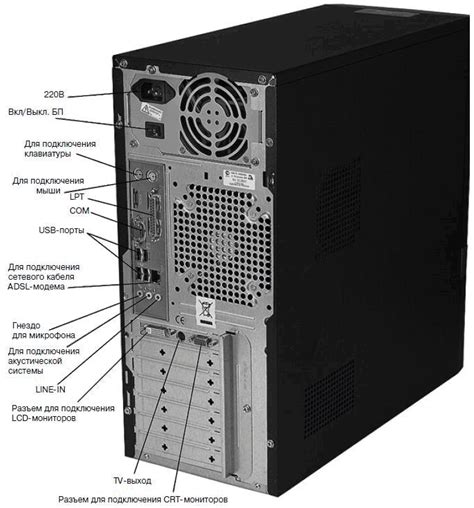
Проблемы с подключением периферийных устройств могут возникать по разным причинам. Ниже представлены некоторые из них:
- Неисправность кабеля или разъема. Отсоединение или повреждение кабеля может привести к неправильному или отсутствующему подключению устройства. Также важно убедиться в правильном вставлении кабеля в соответствующий разъем.
- Неисправность самого устройства. Если периферийное устройство не функционирует должным образом, возможно, оно неисправно. Неисправность может быть вызвана физическими повреждениями, неполадками внутренних компонентов или программными ошибками. В таком случае, рекомендуется обратиться к производителю или сервисному центру для диагностики и ремонта.
- Отсутствие или несоответствие драйверов. Драйверы – это программное обеспечение, необходимое для работы периферийного устройства. Если драйверы отсутствуют или несовместимы с операционной системой, устройство может не подключаться или работать некорректно. Рекомендуется установить последние версии драйверов, скачав их с официального веб-сайта производителя.
- Конфликт ресурсов. Иногда периферийное устройство может конфликтовать с другими устройствами, использующими те же ресурсы (например, USB-порты, COM-порты). В результате, устройство может прекратить работу или не подключаться. Для решения такой проблемы, необходимо изменить ресурсы конфликтующего устройства в настройках операционной системы.
- Ограничение питания. Некоторые периферийные устройства требуют дополнительного источника питания для правильной работы. Если этот источник не подключен или его мощность недостаточна, устройство может не подключаться или функционировать неправильно. В таком случае, следует подключить дополнительный источник питания с требуемыми параметрами.
Различные факторы могут влиять на подключение периферийного устройства, и большинство проблем могут быть решены с помощью простых действий. В случае невозможности решения проблемы, рекомендуется обратиться к специалисту для получения квалифицированной помощи.
Возможные решения проблем с подключением периферийного устройства
Если у вас возникают проблемы с подключением периферийного устройства к компьютеру, есть несколько возможных решений, которые могут помочь вам восстановить работу устройства. Вот некоторые из них:
| Проблема | Возможное решение |
| Устройство не распознается компьютером | Убедитесь, что устройство подключено к компьютеру правильно и кабель не поврежден. Попробуйте подключить устройство к другому порту USB или использовать другой кабель. |
| Устройство работает неправильно или выдает ошибку | Перезагрузите компьютер и попробуйте подключить устройство заново. Проверьте, что драйверы для устройства установлены и обновлены. Если у вас есть возможность, попробуйте подключить устройство к другому компьютеру, чтобы убедиться, что проблема не в самом устройстве. |
| Устройство не работает после обновления операционной системы | Проверьте, что у вас установлена последняя версия драйверов для устройства, совместимая с вашей операционной системой. Если нет, загрузите и установите их с официального сайта производителя устройства. |
| Устройство подключается, но не видно на компьютере | Зайдите в меню "Устройства и принтеры" в настройках компьютера и проверьте, появляется ли там устройство. Если оно не появляется, попробуйте выбрать опцию "Добавить устройство" и следуйте инструкциям на экране. |
| Устройство работает только в определенном порту USB | Попробуйте подключить устройство к другому порту USB на компьютере. Возможно, проблема связана с неисправностью конкретного порта. |
Если данные решения не помогли вам восстановить работу устройства, рекомендуется обратиться к специалисту-технику или поддержке производителя устройства для получения дополнительной помощи.
Переподключение кабелей и проверка их целостности

При возникновении проблем с подключением периферийного устройства, первым шагом, который следует предпринять, это переподключить кабели. Убедитесь, что все кабели правильно вставлены в соответствующие порты на устройстве и компьютере.
Также важно проверить целостность кабелей. Визуально осмотрите кабели на предмет повреждений, сломанных контактов или иных видимых дефектов. Если вы заметили какие-либо повреждения, замените кабель на новый.
Помимо этого, рекомендуется проверить кабель на другом устройстве или подключить другой кабель к периферийному устройству, чтобы исключить возможность неисправности именно кабеля.
Переподключение кабелей и проверка их целостности может часто решить проблему с неправильным подключением периферийного устройства и вернуть его к нормальной работе.
Обновление драйверов и программного обеспечения
Обновление драйверов позволяет исправлять ошибки и улучшать совместимость устройств с операционной системой. Оно может также включать добавление новых функций и улучшение производительности периферийных устройств. Если периферийное устройство не подключено, это может быть связано с устаревшим или поврежденным драйвером.
Есть несколько способов обновить драйверы и программное обеспечение:
- Первым шагом является проверка наличия обновлений через меню устройства в операционной системе. Это может быть особенно полезно, если проблема возникла после установки нового устройства.
- Второй способ - посещение веб-сайта производителя устройства и загрузка последних версий драйверов. На веб-сайтах производителей обычно есть раздел поддержки или загрузки, где можно найти необходимое программное обеспечение для конкретного устройства.
- В некоторых случаях можно воспользоваться программами-утилитами для автоматического обновления драйверов. Они сканируют компьютер на предмет устаревших драйверов и предлагают загрузку и установку новых версий.
После обновления драйверов и программного обеспечения рекомендуется перезагрузить компьютер, чтобы изменения вступили в силу. Если проблема с подключением периферийного устройства все еще не решена, возможно, стоит обратиться к технической поддержке производителя устройства или операционной системы для получения дополнительной помощи.
Проверка наличия конфликтов устройства с другими программами
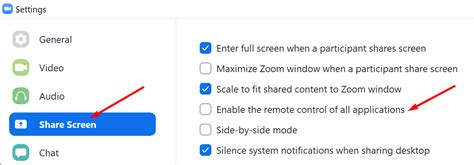
Если периферийное устройство не подключается к компьютеру, одной из возможных причин может быть конфликт с другими установленными программами. Чтобы проверить наличие таких конфликтов, следуйте следующим шагам:
- Откройте Панель управления.
- Выберите раздел "Устройства и принтеры".
- Просмотрите список устройств и найдите нужное периферийное устройство.
- Щелкните правой кнопкой мыши на устройстве и выберите пункт "Свойства".
- Перейдите на вкладку "Ресурсы".
- Проверьте наличие конфликтов устройства с другими программами.
На вкладке "Ресурсы" вы найдете список ресурсов, используемых устройством и другими программами. Если видны конфликты, например, в виде одного и того же ресурса, используемого несколькими программами одновременно, это может привести к проблемам подключения устройства.
Чтобы решить проблему конфликтов, можно попробовать следующие действия:
- Перезагрузите компьютер и попробуйте подключить устройство снова.
- Отключите или удалите другие программы, использующие те же ресурсы, что и устройство.
- Обновите драйверы устройства и программы.
- Свяжитесь с производителем устройства для получения дополнительной поддержки.
Если после выполнения этих действий проблема не решена, возможно, причина не связана с конфликтом устройства с другими программами, и требуется провести дальнейший анализ проблемы.








